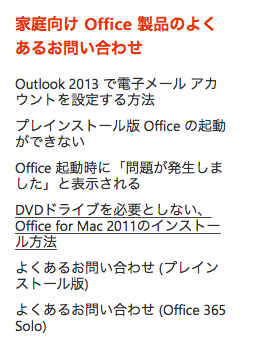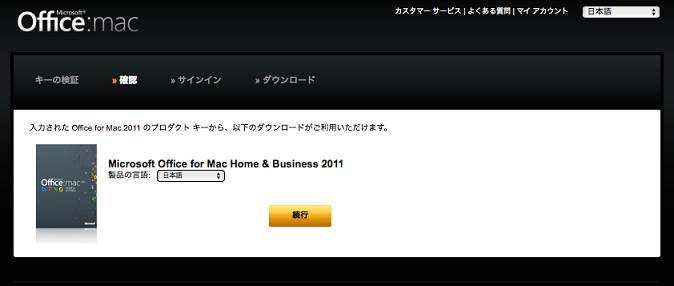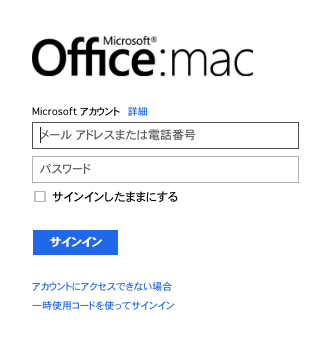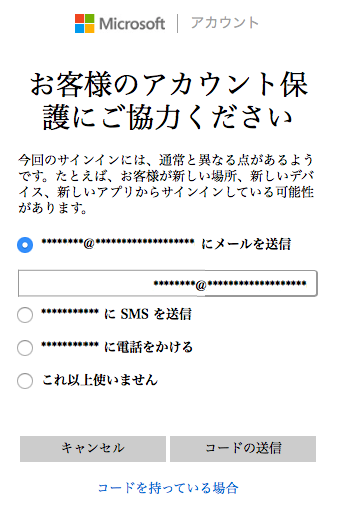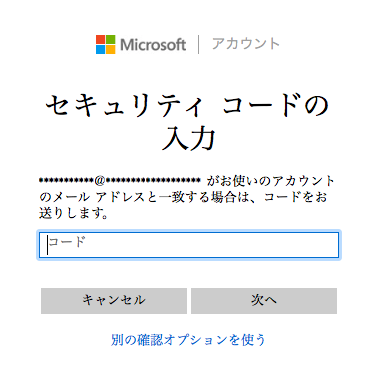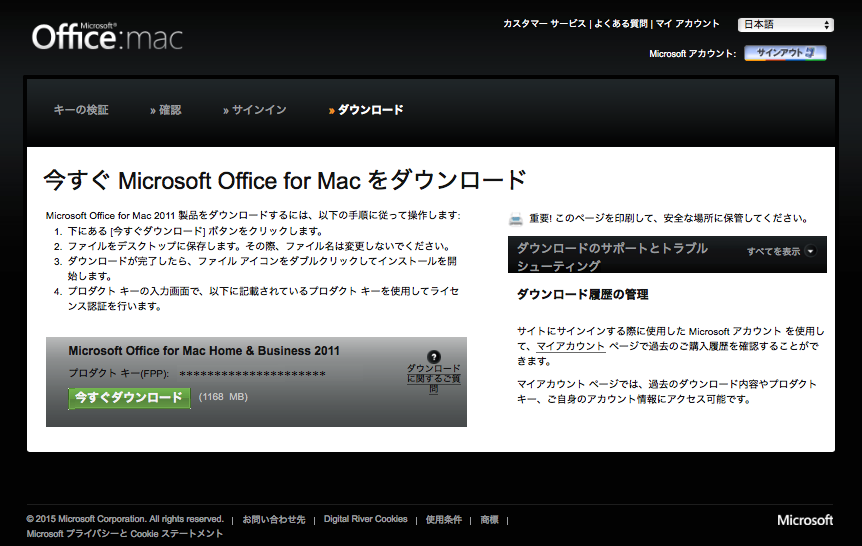過去に購入したOffice for Macのインストーラー入手方法を解説します。
下記リンク先のOffice Mac ホームにアクセスします。最上部にある「サポート」を選択します。
Officeのサポートページにある「家庭向けOffice製品のよくあるお問い合わせ」の「DVDドライブを使用としないOffice for Mac 2011のインストール方法」を選択します。
Office for Mac 2011 デジタル ダウンロードをクリックします。
DVDドライブを使用としないOffice for Mac 2011のインストール方法
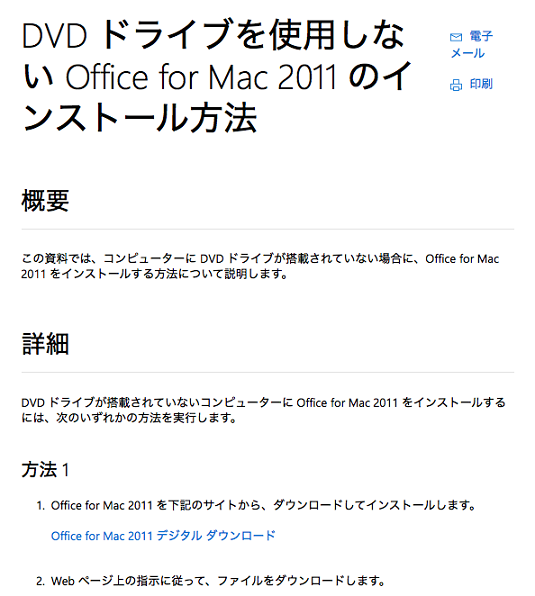
「Office for Mac 2011 ダウンロード サイトへようこそ」の画面になります。プロダクトキー、言語、画像表示されている確認用文字を入力して「送信」ボタンをクリックします。
Office for Mac 2011 ダウンロード サイトへようこそ
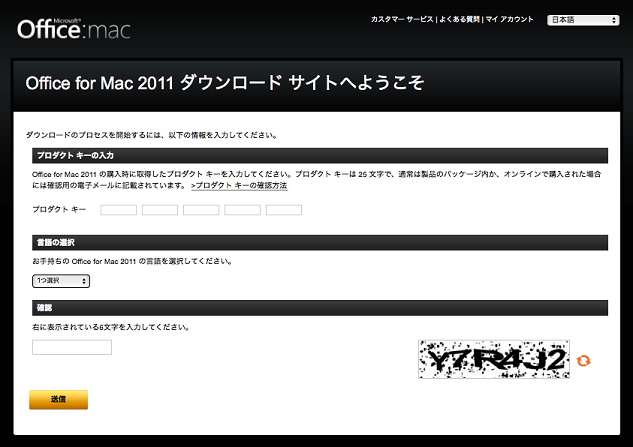
ダウンロードできる製品が表示されます。「続行」ボタンをクリックします。
Microsoftアカウント サインインの画面が表示されます。アカウントとパスワードを入力して「サインイン」ボタンをクリックします。
セキュリテイ コードの送信先を選択して「コードの送信」をクリックします。
セキュリティ コードの入力画面が表示されます。送信されてきたセキュリティ コードを入力して「次へ」をクリックします。
ダウンロードの画面が表示されます。「ダウンロード」ボタンをクリックします。
多少手間がかかりますが、これでダウンロードが開始されます。
Sponsored Link